Mac上被“此计算机无法读取的磁盘不可读取”混淆。不用担心,我们在这里提供帮助。
我们已经看到无数用户在论坛上发布了有关其含义的答案,更重要的是,他们如何修复它。
我们将您需要知道的所有内容都放在一个地方,所以让我们开始并一起解决这个问题。
为什么我的USB在Mac上不可读取?
因此,您刚刚连接了USB,外部驱动器或SD卡,并且在Mac上不可读取令人震惊的消息闪存驱动器。
从本质上讲,这意味着您的Mac在识别或访问您刚连接的外部驱动器方面遇到困难。问题在于这个问题,可能归结为几个因素,包括:
- 系统不相容
- 磁盘腐败或损坏
- 硬件问题
- 加密问题
如果不确定是什么原因引起了您的问题,请不要担心。此错误消息需要进行一些故障排除,我们将带您完成以下所有步骤。
如何在Mac上修复不可读的USB闪存驱动器
目前尚无恐慌。通过这些步骤来解决错误消息。
1。检查是否损坏
第一步是排除任何损坏,这可能会导致问题,具体取决于外部设备。这里有几件事要检查:
- 检查是否有电缆损坏。
- 检查任何端口损坏并测试其他端口。
- 检查您的端口或USB中是否有灰尘或碎屑。
- 如果可能的话,请在另一个Mac上测试设备。
一旦排除损坏,请继续下一步。
2。检查磁盘加密
如果您以前从未使用过外部驱动器,那么您应该检查一下它是否已被加密,这实际上意味着要保护的任何存储的东西;以下是:
- 通过连接外部磁盘,可以从应用程序>实用程序中打开磁盘实用程序。
- 在侧边栏中搜索其名称,右键单击,然后选择进入。
- 查找已在列表中加密并查看状态。
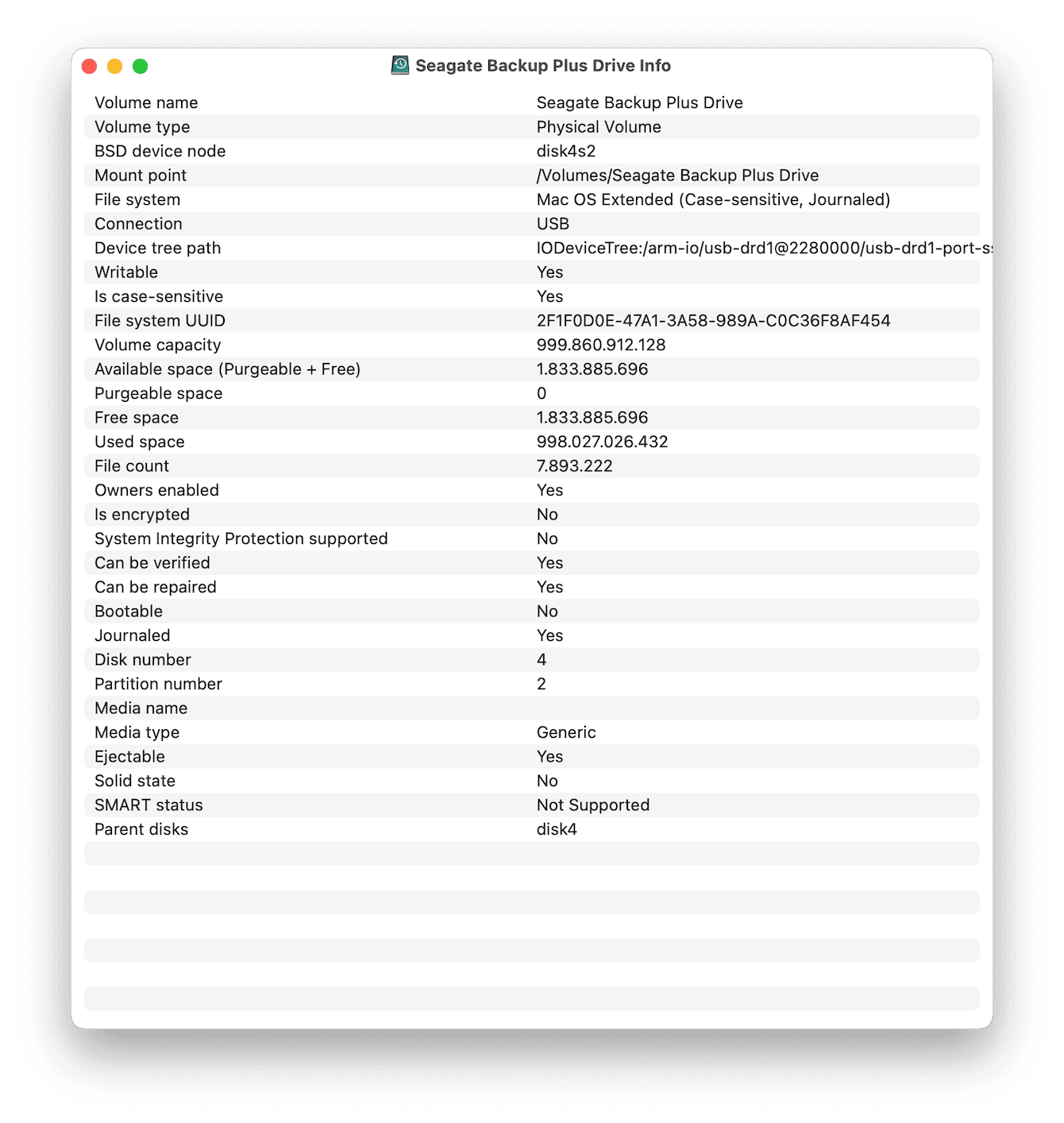
如果未加密磁盘,请跳到下一步;如果已加密,这是您的问题,您需要找到解密密码以查看和访问内容。
3。检查兼容性
您试图连接的驱动器可能是专门针对Windows的格式化的,例如NTFS,如果没有其他软件,Macs不能总是读取的。如果您可以访问Windows PC或笔记本电脑,请尝试将驱动器连接到此处,以查看是否可以访问其文件。
如果您发现它不兼容,则需要重新格式化磁盘,但要警告:在此过程中,磁盘上的任何内容都会丢失。苹果有有关如何执行此操作的详细说明这里。
4。运行完整的系统检查
系统故障可能随时发生,并可能引起各种令人沮丧的问题,包括闪存驱动器在Mac上不可读取。克服此错误的一种方法是运行一些基本的维护和清理任务。
使用苹果公证的MAC清洁器,例如Cleanmymac。该应用程序具有出色的智能护理工具,有助于整理不需要的系统混乱,识别大型或不必要的文件,并检查潜在的问题。
这是一个有用的工具,可以优化MAC并保持其顺利运行,从而减少将来出现类似错误的可能性;这是您可以开始的方法:
- 得到一个七日免费试用然后打开应用程序。
- 单击智能护理>扫描。
- 完成后,您可以查看所有项目。
- 选择任务,然后单击“运行”。
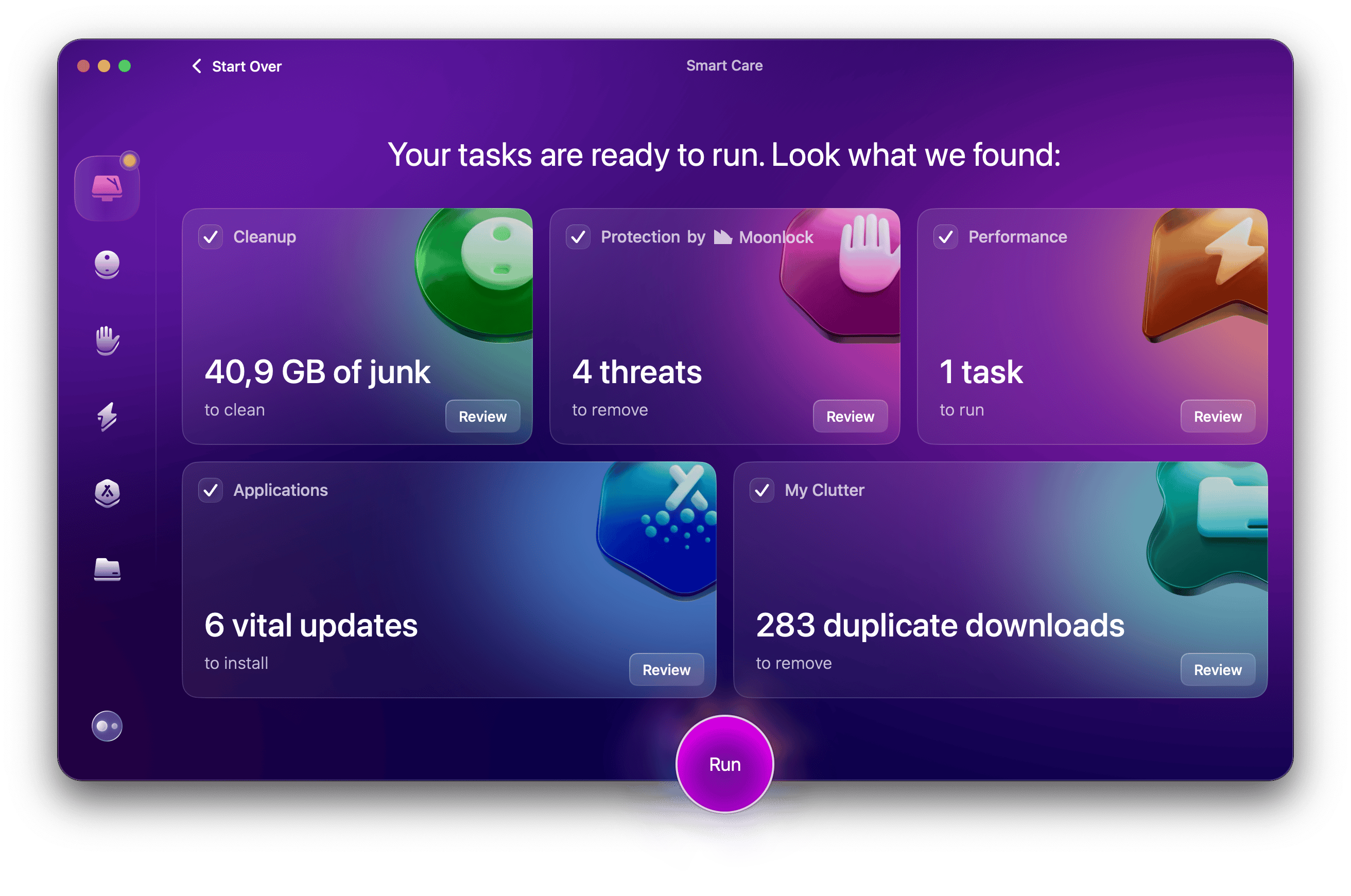
如果这无助于修复磁盘错误消息,请继续阅读。
5。尝试修理磁盘
您可以在磁盘实用程序中使用Apple的内置急救功能来尝试修复和解决错误消息。急救通常可以解决常见问题,例如允许错误,这些问题阻止磁盘被识别,因此值得一试;以下是:
- 开始您的Mac 恢复模式。
- 从MacOS实用程序窗口>磁盘实用程序。
- 从侧边栏中选择磁盘。
- 单击顶部>运行的急救。
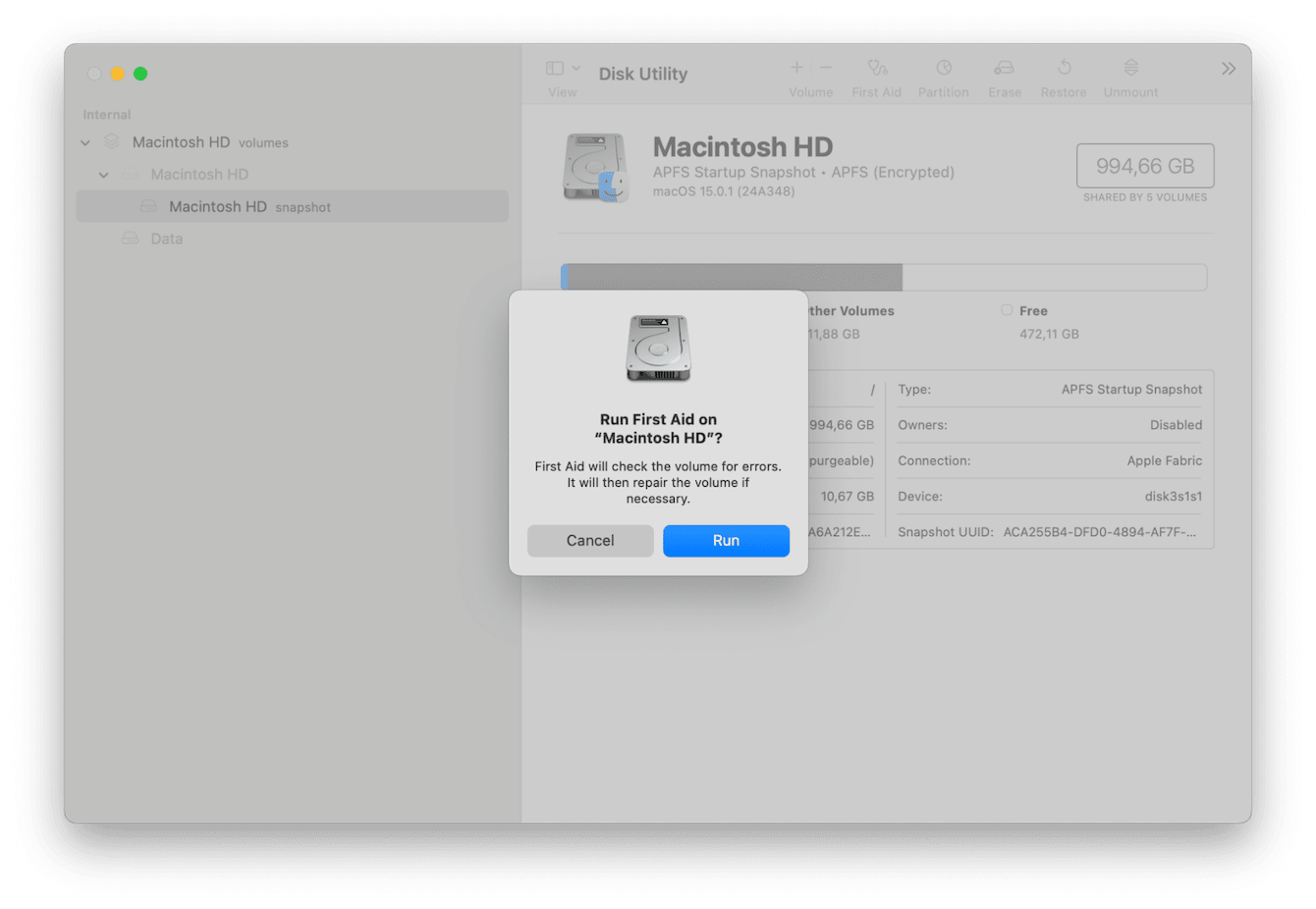
急救完成任务后,您应该看到一条确认消息。然后重新启动您的Mac,看看它是否有效。
因此,我们已经结束了本文的结尾。我们知道,诸如“您所附加的磁盘无法被这台计算机无法读取”之类的令人沮丧的错误消息,我们希望我们提供的故障排除技巧之一可以帮助您解决问题。感谢您的阅读。
在我们签字之前,让我们回答一些您最常见的磁盘错误问题。
常见问题解答:闪存驱动器在Mac上不可读取
您可以从不可读的闪存驱动器中恢复数据吗?
如果此处的故障排除提示无济于事,则可以研究数据恢复软件以尝试检索文件。磁盘钻是一种流行的选择,但不能保证数据将恢复,尤其是在驱动器损坏的情况下。
急救磁盘实用程序会删除我的数据吗?使用安全吗?
不,磁盘实用程序中的急救功能旨在解决次要错误而无需更改或删除任何数据。
我的USB在PC上工作,但在Mac上不使用
这意味着您的USB并没有格式用于Mac上。您需要重新格式化它,以使其兼容,但这确实意味着您将丢失存储的任何信息,因此请确保首先备份数据。
如何防止Mac上的磁盘错误消息?
定期维护很长一段路;使用上面提到的应用程序,CleanMyMac可以通过清除不必要的文件和维修磁盘权限来帮助保持MAC优化并降低磁盘问题的风险。
